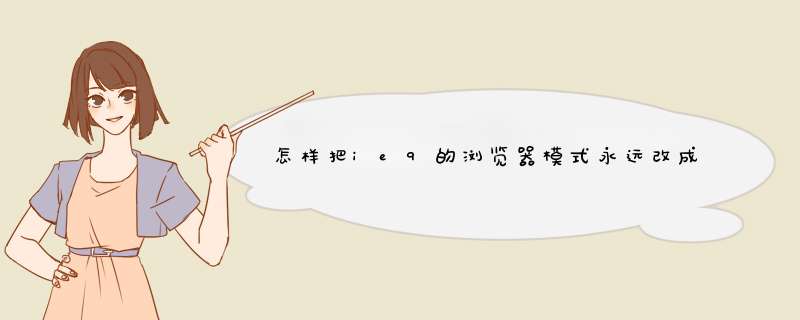
ie9浏览器改成兼容模式的方法,可以通过以下步骤 *** 作来实现:
1、在 *** 作系统桌面上,点击IE浏览器图标进入。
2、在IE浏览器主界面,点击菜单栏上的工具菜单。
3、d出的工具菜单选项,点击选择兼容性视图设置进入。
4、填入设置兼容模式的网址点击添加,最后点击关闭即可。
5、希望所有网站都采用兼容模式,直接勾选在兼容性视图中显示所有网站选项即可。
对于刚刚发布的IE9,可能有些朋友会抱怨,跟之前的版本比相差太大了。在一些设置方面,大家都变的很生疏。本文重在为大家介绍,一些IE9中须知的几则设置技巧,让你在使用中畅通无阻。
IE浏览器
1.让地址栏和标签栏分行。
IE9的地址栏和标签栏默认是合并成一行了,喜欢同时打开很多标签页的朋友就头疼了……我们只需右键单击IE9的工具栏选择“在单独一行显示选项卡”,这时标签栏就移到了地址栏下方,简单吧!
2.将停止和刷新按钮移到左侧。
IE9将停止和刷新按钮默认放置在地址栏右侧,这会让用惯IE8的用户感觉有点不舒服。要改到左侧也很简单,只需右键单击刷新按钮,再选择“在地址栏前面显示‘停止’和‘刷新’”即可。
3.兼容性视图按钮解决网页显示错乱。
当遇到显示不正常的网页时,点击地址栏右侧的兼容性视图按钮即可让这些网页恢复正常。另外,你也可以按F12键调出开发者模式,单击“浏览器模式”选择其他几种兼容模式进行尝试。
4.开启跟踪保护。
IE9的跟踪保护是可以避免个人的网络浏览信息被其他网站收集的全新安全功能。不过,默认跟踪保护是关闭的,我们可以单击“齿轮”按钮,然后依次单击“安全→跟踪保护”命令打开“管理加载项”窗口,选择右侧的“您的个人列表”,然后单击“启用”按钮即可。
5.启用ActiveX过滤功能。
IE9提供了ActiveX过滤器,启用后,有ActiveX插件需要运行时,浏览器就会提示,可以防止浏览器轻易地中病毒。我们可以单击“齿轮”按钮,然后依次单击“安全→ActiveX筛选”即可开启。
6.开启显卡渲染加速。
IE9支持使用显卡来加快图文渲染速度。我们可以单击“齿轮”按钮,打开“Internet选项”,切换到“高级”标签,检查“加速的图形”下的“使用软件呈现而不使用GPU呈现”是否处于未勾选状态,如果显卡支持,那么取消勾选即可开启显卡GPU加速了。
欢迎分享,转载请注明来源:内存溢出

 微信扫一扫
微信扫一扫
 支付宝扫一扫
支付宝扫一扫
评论列表(0条)